|
Summer Lovin'

Dieses Tutorial wurde mit PSP X6 geschrieben.
Es lässt sich aber auch mit anderen Versionen problemlos nacharbeiten.
© Biene - All Rights Reserved. Bitte lest meine
Terms of Use.
Hinweis von mir:
Da ich seit neuestem mit der PSP X6 Version arbeite,
bedenke bitte immer,
dass die Befehle für das Horizontale und Vertikale
Spiegeln ab der Version X4 vertauscht wurden.
Vervielfältigen oder Nutzung für
Bastelforen als Aufgabe nur mit meiner Erlaubnis !
Du benötigst dieses
Material.
Such dir bitte selber eine geeignete Haupttube.
Meine ist ©Unholy Vault Design und nicht im
Material enthalten.
Ihre schönen Tuben nebst Lizenz kannst du leider nicht
mehr
erwerben.
Wir arbeiten mit meinem eigenen
template_summerlovin_biene.
Bitte beachte auch hierzu meine gesonderten TOU's aus
dem Zip.
Unsere Maske 30 ist von Maria
Diese kannst du dir
hier downloaden.
Du findest sie unter dem 15. August 2015.
Ein riesengroßes Dankeschön geht an die fleißigen
Bastler, Scrapdesigner & Tuber.
Das Wasserzeichen der einzelnen Tuben ist in den Tuben enthalten.
Das © bleibt beim jeweiligen Original Artist.
Filter:
AlienSkin - Eyecandy5 - Impact - Glass
Meine Voreinstellungen hierfür findest du im Material.
Öffne die Maske und minimiere die Ansicht.
Such dir aus deiner Tube eine schöne Farbe als VG Farbe.
Ich habe #ae0505 benutzt.
Als HG Farbe stellst du schwarz ein.
Öffne das Template.
Mit Shift+D verdoppelst du es und schließt das Original.
copy kannst du nun löschen.
Wechsel auf bg.
Ebenen - neue Rasterebene.
Füll die Leinwand mit deiner VG Farbe.
Ebenen - neue Maskenebene - aus Bild.
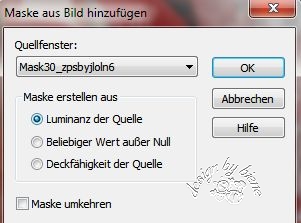
Zusammenfassen - Gruppe zusammenfassen.
Schieb die Maske nach rechts.
Ebenen - Duplizieren.
Bild - Horizontal Spiegeln.
Schieb die Maske nach unten links.
Wenn du magst, kannst du an dieser Stelle einen Accent
oder Glitter und ein Band einfügen.
Meinen Glitter hab ich mir aus verschiedenen Teilen
selber zusammengebastelt.
Mein Band ist etwas verändert aus dem Kit Punkky von
Tamie (ribbon5).
Das komplette Kit findest du auf ihrem Freebie Blog
leider nicht mehr.
Beide Teile sind nicht im Material enthalten.
Wechsel auf rounded square.
Öffne mein Material.
Die Ebenen sind unsichtbar gestellt.
Öffne zunächst einmal die Sichtbarkeit aller Ebenen.
Lass das Material geöffnet, wir benötigen es noch einige
Male.
Aktiviere die Ebene pixelwords biene.
Kopiere sie als neue Ebene in dein Bild.
Deckfähigkeit - 55%.
Wechsel auf rounded square zurück.
Auswahl - Alles Auswählen - Auswahl - Schwebend -
Auswahl - umkehren.
Wechsel eine Ebene höher.
Drück einmal die Entf-Taste.
Auswahl - aufheben.
Wechsel eine Ebene tiefer.
Effekt - 3D-Effekt - Schlagschatten.
2 - 2 - 25 - 10 - schwarz.
Wechsel auf big circle.
Einstellen - Helligkeit/Kontrast.
Helligkeit -35 - Kontrast 0.
Einstellen - Bildrauschen hinzufügen.
Gaußscher Wert - Monochrom - 40.
Effekt - 3D-Effekt - Schlagschatten.
2 - 2 - 25 - 10 - schwarz.
Wechsel auf white circle left.
Einstellen - Bildrauschen hinzufügen - gleiche
Einstellungen.
Effekt - 3D-Effekt - Schlagschatten.
2 - 2 - 25 - 10 - schwarz.
Wiederhole das alles auf white circle right.
Wechsel auf sm circle left zurück.
Ändere deine Materialien in folgenden Farbverlauf.
2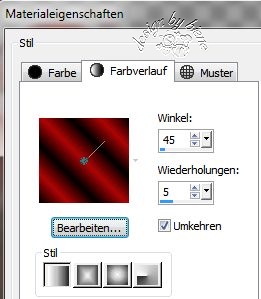
Öffne deine ausgesuchte Tube und falls vorhanden das
Closeup.
Kopiere einen Ausschnitt deiner Tube als neue Ebene in
dein Bild.
Verkleinere den Ausschnitt evt.
Ich habe meinen auf 80% verkleinert.
Bild - Horizontal Spiegeln.
Deckfähigkeit - 65%.
Schieb den Ausschnitt schön auf dem linken oberen circle
zurecht.
Wechsel eine Ebene tiefer.
Auswahl - Alles Auswählen - Auswahl - Schwebend -
Auswahl - umkehren.
Wechsel eine Ebene höher.
Drück einmal die Entf-Taste.
Auswahl - umkehren.
Ebenen - neue Rasterebene.
Füll die Auswahl mit dem Farbverlauf.
Rechtsklick - Anordnen - nach unten verschieben.
Auswahl - aufheben.
Wiederhole das alles auf sm circle right.
Die Ebenen sm circle left und sm circle right kannst du
nun löschen.
Wechsel auf white rounded rectangle.
Öffne mein Material.
Die Ebenen sind unsichtbar gestellt.
Öffne zunächst einmal die Sichtbarkeit aller Ebenen.
Aktiviere die Ebene glasframe biene.
Kopiere es als neue Ebene in dein Bild.
Rechtsklick - Anordnen - nach unten verschieben.
Schieb das Glas passend auf den beiden circles zurecht.
Wechsel auf white rounded rectangle zurück.
Einstellen - Bildrauschen hinzufügen.
Zufällig - 43 - monochrom.
Wechsel auf rounded rectangle.
Anpassen - Farbton/Sättigung - Kolorieren - gleiche
Einstellungen.
Öffne majafl01.psp.
Kopiere die Blumen als neue Ebene in dein Bild.
Bild - Größe ändern - 90% - Größe aller Ebenen anpassen
- ausgeklickt.
schieb sie schön links auf dem Rechteck zurecht.
Ebenen - Duplizieren.
Bild - Horizontal spiegeln.
Schieb die Ebene mit den Pfeiltasten deiner Tastatur
nach rechts.
Zusammenfassen - nach unten zusammenfassen.
Wechsel auf rounded rectangle zurück.
Auswahl - Alles auswählen - Auswahl Schwebend - Auswahl
- umkehren.
Wechsel eine Ebene höher.
Drück einmal die Entf-Taste deiner Tastatur.
Auswahl - aufheben.
Wechsel auf wording left.
Effekt - 3D-Effekt - Schlagschatten.
1 - 1 - 45 - 5 - schwarz.
Wiederhole das auf wording right.
Wechsel auf flower left.
Effekt - Textureffekt - Jalousie.
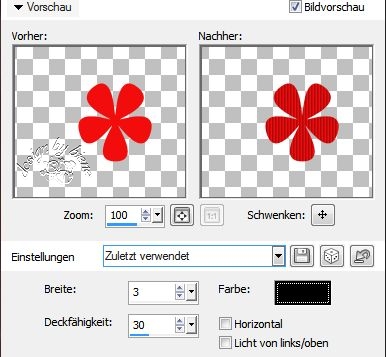
Effekt - Filter - AlienSkin - Eyecandy5 - Impact -
Glass.
Gehe auf Manage - Import - such dir meine
Voreinstellungen - glass2biene.f1s.
Importiere sie.
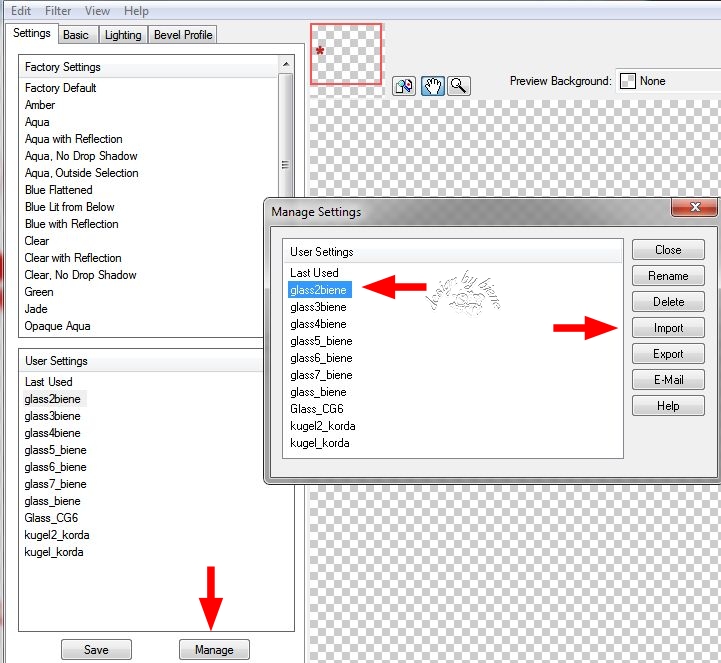
Effekt- 3D-Effekt - Schlagschatten.
2 - 2 - 25 - 10 - schwarz.
Wiederhole das alles auf flower right.
Wechsel auf mein Material.
Aktiviere diamonds biene.
Kopiere die Diamanten als neue Ebene in dein Bild.
Schieb sie auf die Blumen.
Wechsel auf sm flowers.
Effekt- 3D-Effekt - Schlagschatten.
1 - 1 - 40 - 8 - schwarz.
Ebenen - Duplizieren.
Schieb die Ebene nach oben rechts.
Öffne deine ausgesuchte Tube.
Kopiere sie als neue Ebene in dein Bild.
Verkleinere sie ggfs.
Schieb sie an einen schönen Platz.
Effekt- 3D-Effekt - Schlagschatten.
2 - 4 - 20 - 20 - schwarz.
Wechsel auf big wordart.
Effekte - 3D-Effekt - Schlagschatten.
1 - 1 - 40 - 5 - schwarz.
Wechsel auf mein Material.
Aktiviere die Ebene - glaswording.
Kopiere sie als neue Ebene in dein Bild.
Schieb sie passend auf dem big wording zurecht.
Benutze dein Objektauswahlwerkzeug und übernehme
folgende Einstellungen:
Position x:27
Position y: 570

Füge nun die nötigen ©Infos, deinen Namen oder
Wasserzeichen ein.
Schalte die weiße HG Ebene unsichtbar.
Klick in eine der sichtbaren Ebenen.
Zusammenfassen - sichtbare zusammenfassen - als png.
abspeichern - und fertig bist du!
Ich hoffe du hattest ebenso viel Spaß wie ich an diesem
Tut!
- 21. Oktober 2016 -
- Home -
|